Obsah
- 1 PhotoTracker Lite – prohledávejte obrázky v Google, Yandex, Bing a TinEye současně
- 2 Jak vyhledávat obrázky v několika službách současně
- 3 Proč hledat obrázky v několika službách současně?
- 4 Jak hledat obrázky současně v Google, Yandex, Bing a TinEye?
- 5 O rozšíření PhotoTracker Lite – možnosti, výhody, vlastnosti, nevýhody
- 6 Jak správně používat rozšíření PhotoTracker Lite – průvodce krok za krokem se snímky obrazovky
- 7 Existují podobné nástroje?
- 8 Závěry a rady
- 9 To samé s perleťovými knoflíky Jak najít produkt podle fotografie
- 10 Přes Google
- 11 Přes Yandex
- 12 Přes TinEye
PhotoTracker Lite – prohledávejte obrázky v Google, Yandex, Bing a TinEye současně
Jak vyhledávat obrázky v několika službách současně
Na webové stránky, sociální sítě a instant messenger uživatelé pravidelně zveřejňují miliony nejrůznějších obrázků. Některé fotografie a kresby jsou nahrány s uvedením autora, ale častěji prakticky neexistují žádné informace o původním zdroji. Problém nastává, když potřebujete najít původní obrázek.
Aktualizováno: 2023-05-31 18:09:58 Kristina Gorbunova autor materiálu
Proč hledat obrázky v několika službách současně?
Fotografové, umělci, názoroví vůdci a běžní uživatelé sociálních sítí se často setkávají s krádežemi grafického obsahu. Současné vyhledávání obrázků v několika službách pomáhá identifikovat stránky a blogy, na kterých jsou bez příslušného povolení použity fotografie a kresby chráněné autorským právem.
Tato funkce bude užitečná při údržbě vlastních internetových zdrojů a psaní článků. Autor bude moci textový materiál doplnit obrázky v dobrém rozlišení. Hledání fotografie z účtu na sociální síti napříč různými službami pomůže určit, zda uživatel komunikuje se skutečnou osobou, nebo falešnou. Pomocí obrázku můžete najít produkt, o který máte zájem, v několika internetových obchodech najednou a poté porovnat jeho cenu.
Jak hledat obrázky současně v Google, Yandex, Bing a TinEye?
Instalace a používání specializovaného rozšíření prohlížeče je jedním z nejpohodlnějších způsobů současného vyhledávání obrázků v různých službách.
O rozšíření PhotoTracker Lite – možnosti, výhody, vlastnosti, nevýhody
Funkce tohoto nástroje kombinuje různé systémy pro vyhledávání obrázků. Místo hledání obrázku v každé službě zvlášť odešle uživatel požadavek do PhotoTracker Lite. Rozšíření přesměruje požadavek na vyhledávací služby a poté zobrazí výsledky na samostatných kartách.
Výhody PhotoTracker Lite:
- Vynikající provozní rychlost;
- Dotazy na oblíbené vyhledávače (Google Images, Yandex.Images, Bing Images, TinEye);
- Podpora mnoha prohlížečů založených na enginu Chrome (Opera, Yandex.Browser, Vivaldi);
- Pohodlná ikona pro vyhledávání obrázků.

Nástroje, které vám umožní z fotografie určit, co to je, vám pomohou rozpoznat předměty nebo zvířata.
Obrázek 1. Ikona automatického vyhledávání obrázků.
Nevýhody rozšíření PhotoTracker Lite:
- nemůžete přidat další vyhledávače;
- není možné vyhledat konkrétní službu bez deaktivace ostatních v nastavení;
- Ikona automatického vyhledávání se nezobrazuje vždy.
Jak správně používat rozšíření PhotoTracker Lite – průvodce krok za krokem se snímky obrazovky
V první řadě je nutné toto rozšíření přidat do kompatibilního prohlížeče. Chcete-li to provést, měli byste v obchodě s aplikacemi Chrome najít požadované rozšíření. Po kliknutí na tlačítko „Instalovat“ se aplikace přidá do prohlížeče.

Po kliknutí pravým tlačítkem myši na obrázek se zobrazí kontextová nabídka. V něm musíte vybrat možnost „Vyhledat tento obrázek“.

Kde najít bezplatné obrázky pro váš projekt nebo prezentaci.
Výsledky vyhledávání se otevřou na samostatných kartách.

V nabídce rozšíření můžete zakázat nepotřebné vyhledávače.

V nastavení si uživatel může vybrat, zda má zobrazovat výsledky v aktivních nebo na pozadí karet prohlížeče a zda má zobrazovat ikonu rychlého vyhledávání.

Rychlost prohlížeče zůstává po instalaci rozšíření PhotoTracker Lite stejná.
Existují podobné nástroje?
Dalším rozšířením s podobnou funkčností je RevEye Reverse Image Search. Instaluje se také prostřednictvím obchodu Chrome App Store. Funkce tohoto rozšíření je přidána do kontextové nabídky. Hlavním rozdílem mezi RevEye Reverse Image Search a PhotoTracker Lite je možnost vybrat si, ve které službě chcete obrázky hledat.

Nástroje pro kontrolu fotografií na padělky pomohou určit pravost obrázků.
V rozšíření PhotoTracker Lite žádná taková možnost není a deaktivace „zbytečných“ vyhledávačů je dostupná pouze prostřednictvím nastavení. Swanky Puss Studio také vydalo rozšíření pro detekci duplicitních obrázků – Image Search. Funguje se službami Yandex, TinEye, Bing, VKontakte, Baidu, SauseNao, IQDB.
Vývojáři odstranili vyhledávač Google z nejnovější verze rozšíření s vysvětlením, že je ve výchozím nastavení k dispozici v prohlížeči Chrome. Vyhledávání duplicitních obrázků je realizováno prostřednictvím kontextového menu. Když kliknete na slova „Najít podobný obrázek“, výsledky vyhledávání se zobrazí v nových oknech prohlížeče.

Můžete také vyhledávat obrázky současně v několika vyhledávačích pomocí specializovaných online služeb. Jedním z nejznámějších z nich je Smallseotools.com. V sekci REVERSE IMAGE HLEDÁNÍ může uživatel najít obrázek nahráním zdrojového souboru na web nebo zkopírováním jeho URL. Tato služba navíc umožňuje vyhledávat obrázky pomocí klíčových slov.
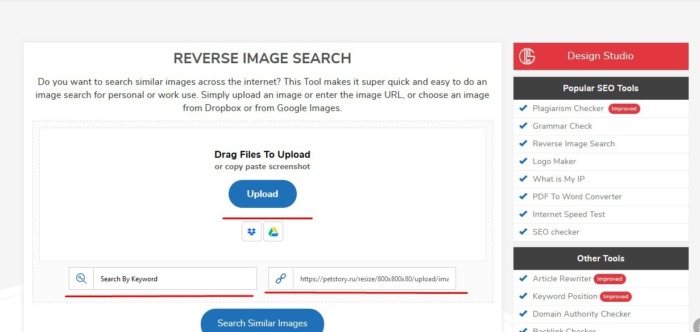
Výsledky vyhledávání lze zobrazit kliknutím na příslušné odkazy v poli VÝSLEDKY.

Závěry a rady
Originální obrázky můžete najít ručně pomocí vyhledávačů. Bude to ale trvat velmi dlouho. PhotoTracker Lite a další rozšíření s podobnou funkčností tento postup zjednoduší. Uživatel se bude muset pouze podívat na výsledky vyhledávání a vybrat obrázek, který odpovídá požadavku.
To samé s perleťovými knoflíky Jak najít produkt podle fotografie

Položka, která se vám líbí, nebo produkt, který uživatele zajímá, například boty, domácí spotřebiče, hodinky nebo výstřední zařízení, někdy nalezená na sociálních sítích, lze snadno najít na internetu a zakoupit. K realizaci svého plánu budete potřebovat počítač nebo mobilní zařízení – cokoli, co je pro vás vhodné, a také obrázek požadovaného objektu. Podívejme se na všechny možné možnosti a vyhledávací mechanismy.

Vyhledávání podle obrázku přes počítač
Chcete-li najít určitou věc prostřednictvím počítače, budete se muset uchýlit k pomoci jednoho ze tří digitálních asistentů: Google, Yandex, Tiney. Ve většině případů stačí první: mechanismus je dobře odladěný, můžete nastavit parametry vyhledávání a omezit jej například na jeden web, Aliexpress. Pokud nelze dosáhnout požadovaného výsledku, měli byste se uchýlit k pomoci jiných nástrojů. Pojďme se na ně podívat podrobněji.
Přes Google
Otevřít chróm, poté klikněte pravým tlačítkem myši na hledaný produkt a vyberte položku nabídky „Najít obrázek (Google)“. Poté vyhledávač navrhne stránky, kde se tento obrázek nachází. Chcete-li omezit vyhledávání na konkrétní web, musíte zadat „webové stránky:“ požadovanou adresu webu a klikněte na ikonu lupy. V ostatních prohlížečích budou kroky přibližně stejné jako v předchozím odstavci. Musíte kliknout pravým tlačítkem myši na obrázek a vybrat položku nabídky „Kopírovat adresu obrázku“. Poté v programu otevřete službu vyhledávání obrázků (zde je), klikněte na ikonu fotoaparátu na vyhledávacím panelu, vložte odkaz ze schránky a nakonec klikněte na „hledat podle obrázku“. Vyhledávač zobrazí seznam stránek obsahujících obrázek produktu.

Přes Yandex
Opět budete k vyhledávání potřebovat pravé tlačítko myši. Klikneme na obrázek nalezený na sociálních sítích nebo jiných internetových prostorech, vybereme položku nabídky „Najít tento obrázek v Yandexu“, poté získáme seznam webů. Technologie vyhledávání prostřednictvím jiných prohlížečů je shodná s mechanismem popsaným výše. Chcete-li to provést, pomocí odpovídající položky v nabídce zkopírujte URL obrázky nebo adresu obrázku. Jdeme na Yandex a poté na službu vyhledávání obrázků (tady to je). Klikneme také na ikonu fotoaparátu, vložíme zkopírovaný odkaz do vyhledávacího pole a získáme seznam stránek obsahujících daný obrázek.

Přes TinEye
Toto je kanadský anglický vyhledávač určený k vyhledávání produktů na evropských stránkách. Motor Zápas Motor, používaný na webu, je schopen rozpoznat duplikáty v síti i upravené kopie požadovaného obrázku. Takže již natrénovaným pohybem pravého tlačítka myši zkopírujte adresu popř URL Snímky. Poté otevřete službu (a tady to je), ve vyhledávacím řádku „Nahrát or vstoupit Obraz URL» vložte odkaz a klikněte na ikonu „lupy“. Stránka prohledá internet a zobrazí výsledek. Stránka také umožňuje omezit vyhledávání na konkrétní portál; to se provádí pomocí položky nabídky v „Filtr by doména/sbírka„.
Dalším způsobem, jak najít konkrétní položku na internetu, je zkopírovat její obrázek do počítače a poté tento obrázek nahrát do vyhledávače. Technologie je stejná pro všechny výše uvedené weby. Musíte otevřít odpovídající službu v Google, Yandex nebo TinEye. Klikněte na ikonu fotoaparátu (at TinEye bude to ikona „šipka nahoru“). Otevře se okno pro nahrání obrázku, budete muset obrázek nahrát z počítače, poté stroj zobrazí výsledek ve formě seznamu stránek.
